Afficher les utilisateurs sur la carte active
Les dernières positions connues des utilisateurs peuvent être affichées sur la carte active. La dernière position connue d'un utilisateur est mise à jour lorsqu'il effectue l'une des opérations suivantes à partir de l'application mobile
BlackBerry AtHoc
:
- Enregistrement
- Check-out
- Envoi de rapport
- Envoi d'une urgence
- Activation de la fonctionnalité de suivi
- Activation de l'accès planifié à l'emplacement
- Cliquez sur
 dans la barre de navigation supérieure pour ouvrir le panneau Calques de liste de distribution. Les listes de distribution sélectionnées dans le système de gestion BlackBerry AtHocsousParamètres>Paramètres de la cartes'affichent dans le panneau. Pour plus d'informations, reportez-vous à Calques de liste de distribution.
dans la barre de navigation supérieure pour ouvrir le panneau Calques de liste de distribution. Les listes de distribution sélectionnées dans le système de gestion BlackBerry AtHocsousParamètres>Paramètres de la cartes'affichent dans le panneau. Pour plus d'informations, reportez-vous à Calques de liste de distribution. - Dans le panneauCalques de liste de distribution, cochez la case en regard d'un calque de liste de distribution pour l'afficher sur la carte. Lorsqu'une case est cochée, le nom de la liste de distribution sélectionnée est mis à jour pour inclure le nombre d'utilisateurs affichés sur la carte pour la liste de distribution. Vous pouvez sélectionner plusieurs listes de distribution.
- Vous pouvez également cliquer sur le nom d'une liste de distribution sélectionnée pour zoomer sur la carte et afficher les utilisateurs dans la liste de distribution sur la carte. Le nombre d'utilisateurs est affiché dans un cercle dont la couleur correspond à la couleur désignée pour la liste de distribution.
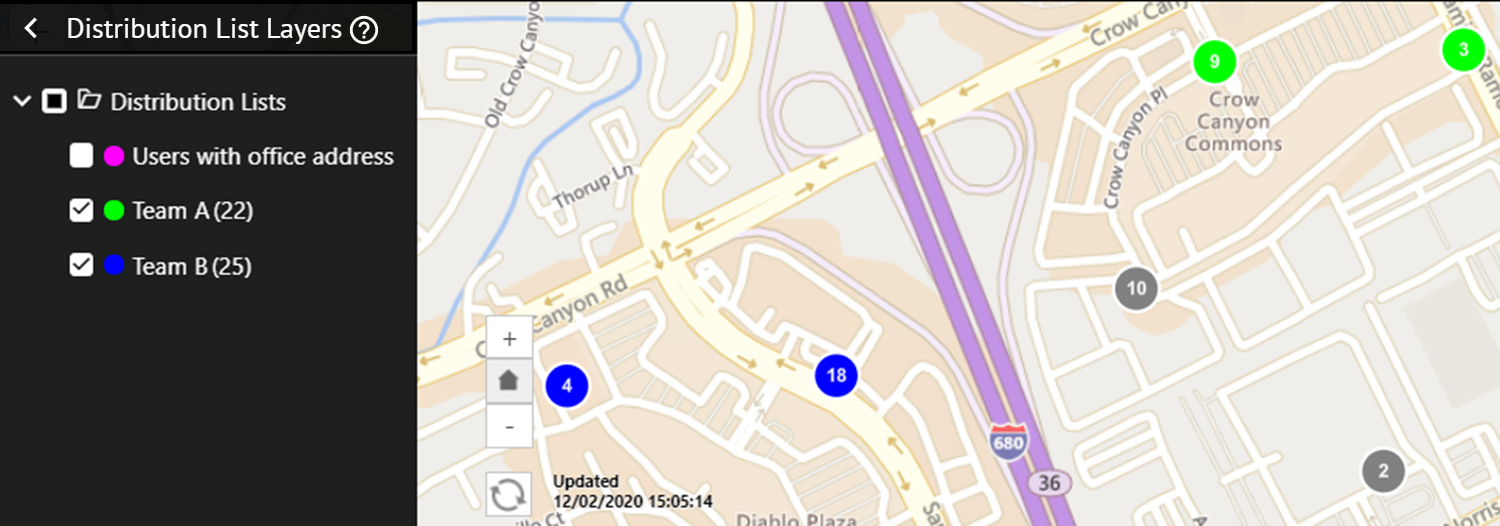
- Lorsque des utilisateurs de différentes listes de distribution sélectionnées se trouvent au même endroit, ils sont affichés dans un cercle gris. Seuls les utilisateurs uniques sont affichés dans le compte. Si le même utilisateur est membre de plusieurs listes de distribution, il est compté comme un seul utilisateur dans le cercle gris. Cliquez sur un cercle gris pour afficher des cercles distincts qui ont des utilisateurs dans les listes de distribution sélectionnées :
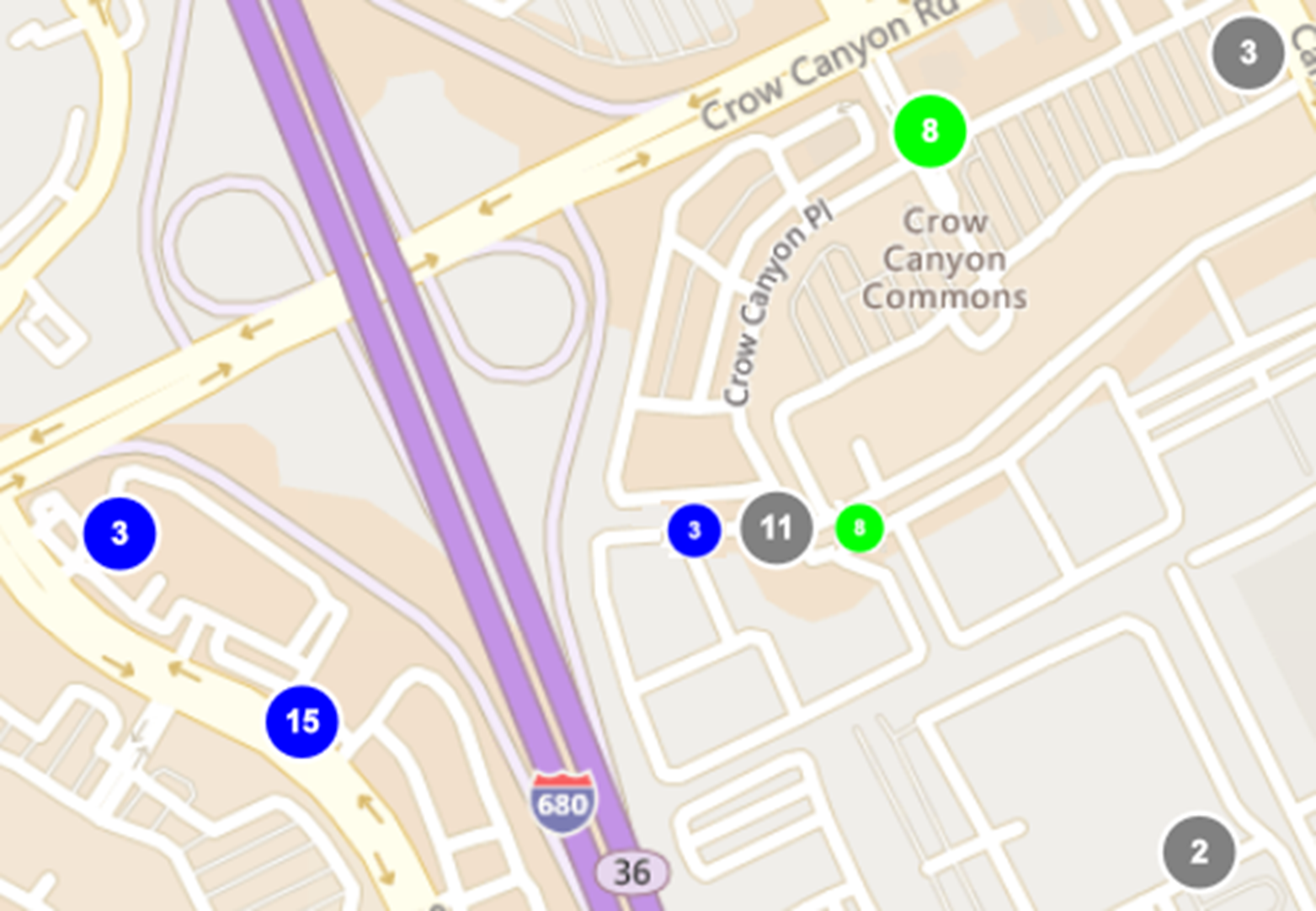
- Vous pouvez également cliquer sur un cercle pour ouvrir la fenêtre popup des détails de l'utilisateur. La fenêtre popup des détails de l'utilisateur affiche la dernière position connue et l'appartenance à la liste de distribution d'un utilisateur. La dernière position connue inclut l'horodatage de la dernière mise à jour de la position de l'utilisateur.
- Vous pouvez également cliquer surAfficher plus d'informationspour afficher les attributs, les groupes et les terminaux de l'utilisateur. Les détails de la fenêtre contextuelle de l'utilisateur peuvent être configurés dansParamètres>Paramètres généraux>Mises en page>Informations de l'utilisateur - Fenêtre popup.
- Vous pouvez également cliquer sur
 pour ancrer la fenêtre popup des détails de l'utilisateur à droite de la carte.
pour ancrer la fenêtre popup des détails de l'utilisateur à droite de la carte. - Vous pouvez également cliquer surZoompour déplacer la vue de la carte vers l'utilisateur.
- Vous pouvez également cliquer sur
 pour afficher les détails de l'utilisateur suivant.L'icône
pour afficher les détails de l'utilisateur suivant.L'icône apparait uniquement lorsque plusieurs utilisateurs sont affichés à l'emplacement sélectionné.
apparait uniquement lorsque plusieurs utilisateurs sont affichés à l'emplacement sélectionné. - Vous pouvez également sélectionner l'optionZoom dynamique sur la cartepour maintenir le focus de la carte sur les différents groupes ou utilisateurs sélectionnés.